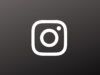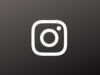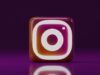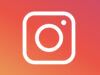Come mettere una foto intera su Instagram
Stai cercando di pubblicare una foto su Instagram ma, dalla visualizzazione di anteprima, hai notato che questa viene ritagliata. Hai notato che questo comportamento dell’app avviene spesso e hai capito che il problema risiede nella dimensione dell’immagine, che non è compatibile con il formato di Instagram. Stai dunque cercando un modo per risolvere questo inconveniente, senza però venirne a capo. Le cose stanno in questo modo, non è vero? Allora non preoccuparti, perché sei capitato nel posto giusto al momento giusto!
Nella guida di oggi, infatti, ti spiegherò come mettere una foto intera su Instagram in modo da aiutarti a pubblicare le tue foto senza che l’app del noto social network le ritagli, eliminando elementi dall’immagine che invece vorresti che vengano visualizzati. Ti illustrerò, quindi, le procedure da eseguire per pubblicare una foto nei post e nelle storie, oltre che per caricarla come immagine del profilo, utilizzando il tuo smartphone o il tuo computer.
Come dici? Non vedi l’ora di leggere i suggerimenti che ho scritto per te in questa mia guida? Allora che cosa stai aspettando? Siediti comodamente e dedicami soltanto alcuni minuti del tuo tempo libero: sono sicuro che, seguendo le procedure che ti illustrerò, sarai capace di pubblicare le tue foto per intero su Instagram e a mostrarle ai tuoi follower così come desideri. A me non resta altro che augurarti una buona lettura e un buon divertimento!
Indice
- Come mettere una foto intera su Instagram senza tagliarla
- Come mettere una foto intera su Instagram stories
- Come mettere una foto profilo intera su Instagram
Come mettere una foto intera su Instagram senza tagliarla
Se vuoi mettere una foto intera su Instagram senza che venga effettuato un ritaglio dei margini oppure se ti domandi come mettere una foto intera su Instagram senza bordi, poiché vorresti evitare di dover ridimensionare il formato della tua foto, sarai felice di sapere che puoi riuscirci agendo sia da smartphone e tablet che da computer: ecco spiegato nel dettaglio come.
Android/iOS
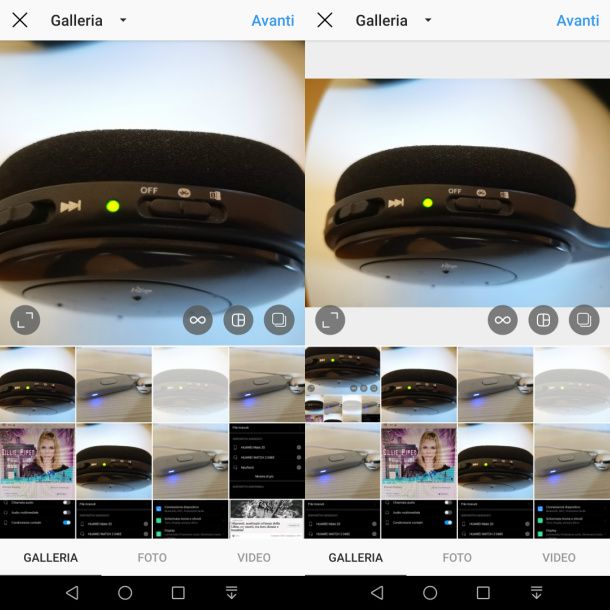
Cominciamo vedendo come agire da smartphone e, pertanto, per iniziare, avvia l’app di Instagram e, se necessario, effettua l’accesso al tuo account.
Nella schermata principale dell’app, fai poi tap sull’icona (+) e pigia sulla voce Post. A questo punto, scegli quale foto caricare nei post, selezionando la sua miniatura dalla galleria del tuo smartphone.
Adesso, nell’anteprima che ti viene mostrata, pigia l’icona <> sulla sinistra, in modo da modificare il comportamento di Instagram sul ridimensionamento dell’immagine. Questo significa che la foto da te scelta verrà poi pubblicata sul Feed del tuo profilo Instagram per intero, senza che venga effettuato alcun ridimensionamento e ritaglio.
L’operazione appena descritta può essere effettuata anche nel caso di pubblicazione di più foto in sequenza, utilizzando il tasto Seleziona più elementi, che trovi sull’anteprima della prima foto selezionata: ti ho parlato nel dettaglio di questa funzionalità in questa mia guida.
Infatti, Prima di pigiare sul pulsante Seleziona più elementi, devi premere sull’icona <>, sulla sinistra, in modo che, sia la prima foto selezionata che quelle che aggiungerai in seguito, abbiano tutte la stessa impostazione di ridimensionamento.
Quando hai finito, premi sul tasto Avanti per due volte consecutive e inserisci una didascalia di accompagnamento per l’immagine, in modo da descrivere ai tuoi follower il contenuto del post che stai pubblicando, utilizzando anche gli hashtag. Infine, quando sei pronto per pubblicare il post, premi sul pulsante √.
Inoltre, ti faccio presente che puoi evitare il ridimensionamento anche dei video seguendo le stesse indicazioni che ti ho dato per le foto nelle righe precedenti.
Infine, se vuoi saperne di più su come pubblicare una foto su Instagram, ti consiglio di leggere la mia guida dedicata all’argomento.
PC
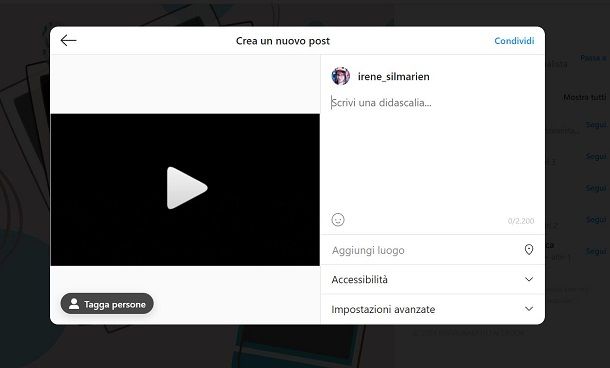
Instagram è un social network le cui funzionalità sono state pensate per essere sfruttate principalmente da smartphone, ma è accessibile anche da sito Web e applicazione per Windows, dove è possibile pubblicare foto e/o video nei Post, in maniera del tutto simile a quanto è possibile fare da dispositivi mobili.
Pertanto, dopo aver effettuato l’accesso al tuo account, pigia sull’icona (+) in alto a destra e seleziona una foto presente sul computer tramite il pulsante Seleziona dal computer.
Fatto ciò, premi sul pulsante <> e seleziona l’opzione 4:5 o 16:9, in modo da selezionare il formato verticale o orizzontale. Poi, premi sul pulsante Avanti e, facoltativamente, utilizza, le schede Filtra e Modifiche per aggiungere dei filtri alla foto.
Dopodiché, premi sul tasto Avanti, scrivi una didascalia di accompagnamento per l’immagine e fai clic sul tasto Condividi, per pubblicare la foto sul tuo profilo Instagram.
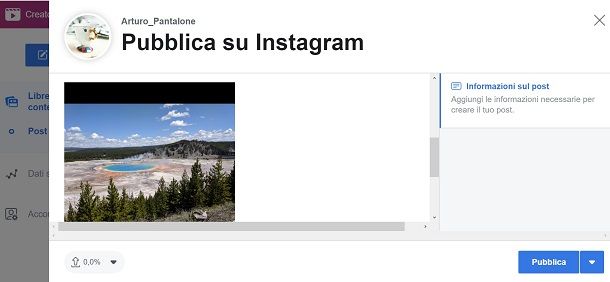
In alternativa, se possiedi un account Instagram per professionisti e lo hai connesso a una pagina Facebook, puoi pubblicare foto e video da computer, utilizzando lo strumento Creator Studio.
Questo tool accessibile da browser, permette, tramite il pulsante Crea post > Feed di Instagram, di condividere contenuti su Instagram nei post, offrendo anche la possibilità di analizzare i contenuti pubblicati, tramite la scheda Dati statistici.
Pertanto, dopo aver importato l’immagine da pubblicare tramite il tasto Aggiungi un contenuto, premi sull’icona del ritaglio, in modo da selezionare il formato più adatto all’immagine (Landscape o Vertical), ed evitarne così il ridimensionamento.
Al termine delle modifiche, premi sul tasto Salva e, infine, per pubblicare la foto nei post di Instagram, premi sul pulsante Pubblica.
Per maggiori informazioni al riguardo, leggi la mia guida come pubblicare su Instagram da PC.
Come mettere una foto intera su Instagram stories
Se vuoi mettere una foto intera nelle Storie di Instagram, puoi intervenire tramite il tuo smartphone oppure puoi avvalerti dello strumento Meta Business Suite che permette la pubblicazione delle storie da PC per gli account Instagram per professionisti connessi a una pagina Facebook. Nelle righe che seguono trovi tutti i dettagli su come procedere.
Android/iOS
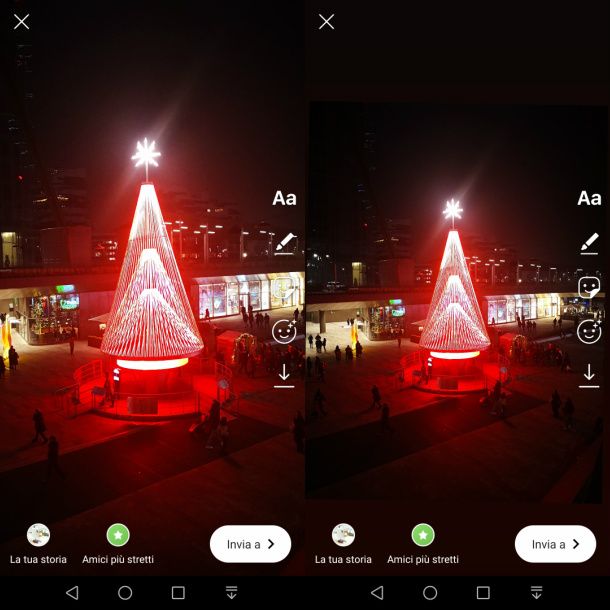
Per mettere una foto intera su Instagram nelle storie agendo da smartphone avvia l’app di Instagram sul tuo dispositivo e, nella sua schermata principale, fai uno swipe verso sinistra, per aprire l’editor dedicato alla realizzazione delle Storie.
Adesso, pigia sull’icona della galleria multimediale in basso a sinistra e seleziona una foto tra quelle presenti sul dispositivo.
Fatto ciò, per evitare il ridimensionamento, posiziona due dita sul display del dispositivo e avvicinale lentamente l’una all’altra, in modo da effettuare un rimpicciolimento della foto, fino a quando questa sarà visibile per intero sullo schermo.
A questo punto, personalizza la storia come più preferisci, tramite filtri e adesivi (l’icona della faccina quadrata), come ti ho spiegato nel dettaglio in questa mia guida. Infine, premi sul pulsante La tua storia, per effettuarne la pubblicazione.
PC
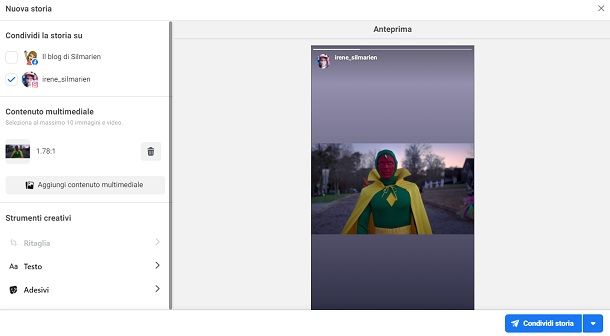
Per pubblicare una foto per intero nelle storie di Instagram da PC devi avvalerti dello strumento Meta Business Suite poiché il social network non dispone ancora di una funzionalità fruibile direttamente dal suo sito Web, per quanto riguarda la pubblicazione delle storie da PC.
collegati al servizio in questione ed effettua l’accesso al tuo account Instagram per professionisti, il quale dovrà essere stato stato precedentemente connesso a una pagina Facebook.
Adesso, nella schermata principale, premi sul pulsante Crea storia e poi rimuovi il segno di spunta sul nome della tua pagina Facebook, per pubblicare soltanto su Instagram. Fatto ciò, premi sul pulsante Aggiungi contenuto multimediale e carica la foto da pubblicare nelle storie, scegliendola dal tuo computer.
Infine, per pubblicare la storia su Instagram, premi sul pulsante Condividi storia. In caso di dubbi o problemi, leggi il mio tutorial in cui ti spiego come creare storie su Instagram.
Come mettere una foto profilo intera su Instagram
Vorresti mettere una foto profilo intera su Instagram ma non sai come riuscirci? In questo caso l’intento che ti sei proposto è piuttosto semplice da mettere in atto: non devi fare altro che seguire le indicazioni che ti fornisco nei capitoli che seguono, per agire da smartphone oltre che da PC.
Android/iOS
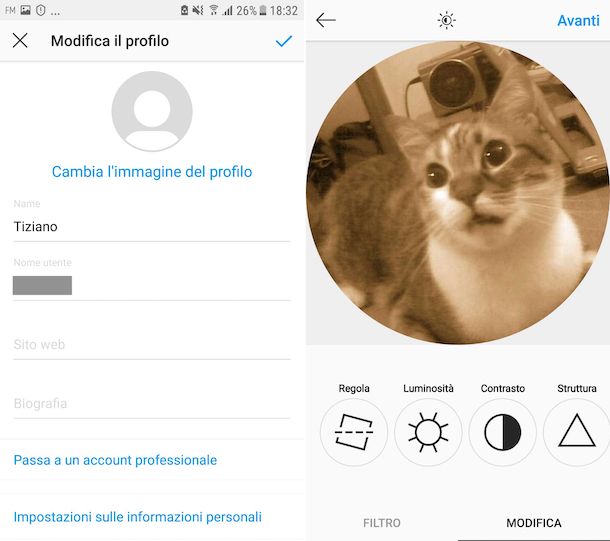
Per mettere una foto profilo per intero su Instagram, avvia l’app del social network e accedi al tuo account, se necessario.
Fatto ciò, recati nella sezione del tuo profilo, pigiando sulla miniatura dello stesso che è situata nell’angolo in basso a destra. Adesso, premi sul pulsante Modifica profilo e, nella successiva schermata che visualizzi, fai tap sulla voce Cambia l’immagine del profilo.
A questo punto, premi sulla dicitura Nuova immagine del profilo e seleziona, dalla galleria del tuo smartphone, l’immagine a figura intera che vuoi utilizzare; ricordati però che l’immagine del profilo è rotonda, pertanto scegli una foto che possa adattarsi a questo formato.
Infine, quando hai fatto, premi sul pulsante Avanti per due volte consecutive e poi conferma le modifiche apportate, premendo sul pulsante √. In caso di dubbi o problemi, fai riferimento alle indicazioni presenti nel mio tutorial su come cambiare la foto del profilo su Instagram.
PC
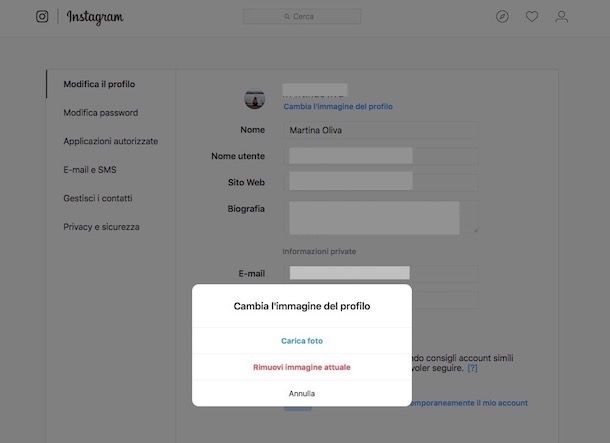
Se vuoi cambiare la foto del profilo su Instagram agendo da PC, puoi fare uso dello strumento di modifica fruibile direttamente tramite il sito Web ufficiale del social network o nella sua applicazione per Windows.
Per procedere, effettua l’accesso al tuo account Instagram e premi sulla tua icona del profilo, per recarti in questa schermata del social network. Dopodiché fai clic sulla voce Modifica profilo e, nella successiva sezione di modifica dello stesso, premi sulla dicitura Cambia l’immagine del profilo.
A questo punto, fai clic sull’opzione Carica foto e seleziona dal tuo computer l’immagine che vuoi utilizzare, in modo da cambiarla. Ti ricordo che l’immagine del profilo di Instagram presenta un formato rotondo; pertanto scegli un’immagine appropriata per questo tipo di dimensione.
In caso di dubbi o problemi, oppure per maggiori informazioni al riguardo, fai riferimento alle indicazioni contenute nel mio tutorial su come cambiare la foto del profilo su Instagram.

Autore
Salvatore Aranzulla
Salvatore Aranzulla è il blogger e divulgatore informatico più letto in Italia. Noto per aver scoperto delle vulnerabilità nei siti di Google e Microsoft. Collabora con riviste di informatica e ha curato la rubrica tecnologica del quotidiano Il Messaggero. È il fondatore di Aranzulla.it, uno dei trenta siti più visitati d'Italia, nel quale risponde con semplicità a migliaia di dubbi di tipo informatico. Ha pubblicato per Mondadori e Mondadori Informatica.